
googleカレンダー招待の送り方|出席依頼と返信の管理方法
7日 ago
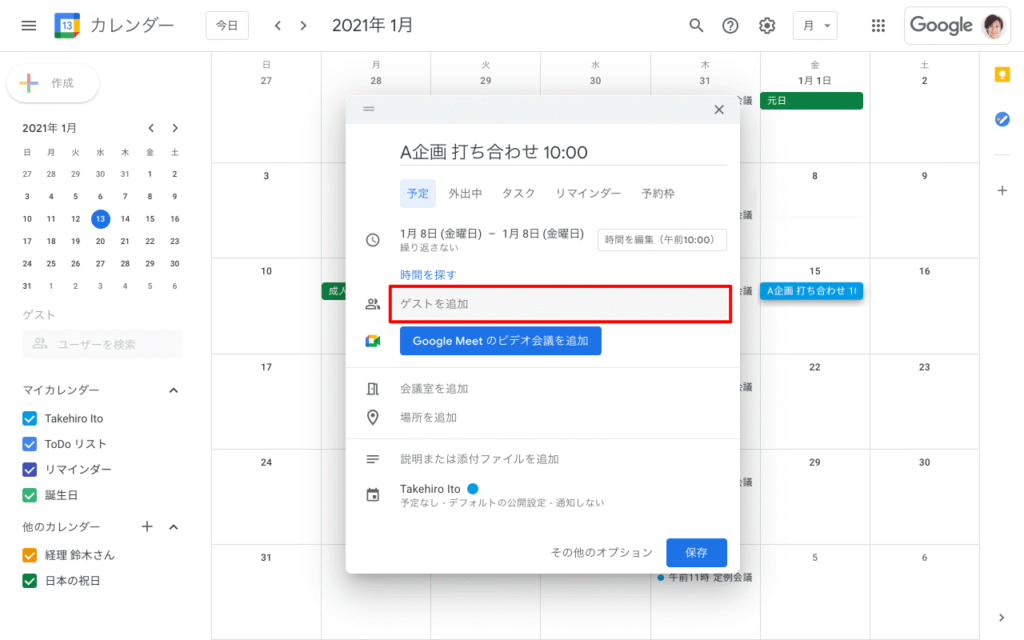
現代社会において、スケジュール管理はビジネスとプライベートの両方で不可欠です。Googleカレンダーは、その強力な機能と使いやすさから、多くの人々に利用されています。特に、会議やイベントの招待機能は、効率的な情報共有と参加者の管理を可能にします。本記事では、Googleカレンダーの招待機能に焦点を当て、招待の送信方法、出席依頼の作成、そして返信の管理について、ステップバイステップで解説します。スムーズなスケジュール調整を実現し、より効果的な時間管理を目指しましょう。
Googleカレンダー招待:送り方、出席依頼と返信管理の完全ガイド
Googleカレンダーで会議やイベントの招待を送ることは、効果的なスケジュール管理に不可欠です。招待を送る際には、イベントの詳細情報(日時、場所、議題など)を明確に記載し、参加者に誤解がないようにすることが重要です。また、参加者の返信を適切に管理することで、出席状況を把握し、必要に応じてリマインダーを送るなどの対応ができます。
1. Googleカレンダー招待の作成方法
Googleカレンダーで新しいイベントを作成し、「ゲストを追加」欄に参加者のメールアドレスを入力します。複数の参加者を招待する場合は、メールアドレスをコンマで区切って入力します。招待を送る前に、イベントの詳細(日時、場所、説明)を再確認し、必要に応じて添付ファイルを追加します。
- イベントの詳細を正確に入力する。
- ゲストのメールアドレスを正しく入力する。
- 必要に応じてリマインダーを設定する。
2. 出席依頼メールのカスタマイズ
Googleカレンダーの招待メールは、カスタマイズが可能です。イベントの説明欄に、会議の目的やアジェンダを詳しく記載することで、参加者の理解を深めることができます。また、会議資料へのリンクを共有したり、事前の準備を促すメッセージを追加したりすることも効果的です。
- 会議の目的とアジェンダを明確に記載する。
- 関連資料へのリンクを添付する。
- 事前の準備を促すメッセージを追加する。
3. 出席状況の確認と管理
Googleカレンダーでは、招待を送ったイベントの詳細画面で、参加者の出席状況を確認できます。「出席」「欠席」「未定」のステータスが表示されるため、出席者の人数を把握し、必要に応じて参加者にリマインダーを送ることができます。
- イベントの詳細画面で出席状況を確認する。
- 出席者数を確認し、必要に応じて調整する。
- 未返信の参加者にリマインダーを送る。
4. 返信オプションの設定
Googleカレンダーでは、参加者に返信を必須とするか、他のゲストを招待できるかを設定できます。重要な会議では、返信を必須とし、出席状況を正確に把握することが重要です。また、他のゲストの招待を許可することで、会議の参加者を増やすことができます。
- 返信を必須とするかを選択する。
- 他のゲストの招待を許可するかを選択する。
- 会議の重要度に合わせて設定を変更する。
5. リマインダー設定と通知
Googleカレンダーでは、イベントのリマインダーを設定できます。イベント開始の数分前、数時間前、数日前など、任意の間隔でリマインダーを設定し、参加者に通知を送ることができます。リマインダーを設定することで、会議への参加を促し、遅刻を防ぐことができます。
- イベント開始前のリマインダーを設定する。
- リマインダーの間隔を調整する。
- 参加者に通知が確実に届くように設定する。
Googleカレンダー招待をスムーズに送信・管理するための必須知識
Googleカレンダーの招待機能を使いこなすことで、会議やイベントのスケジュール調整が劇的に効率化されます。招待の送信方法から、出席者の返信状況の確認、リマインダー設定まで、あらゆる側面をマスターすることで、時間管理をより効果的に行い、参加者全員がスムーズに予定を共有できるようになります。
基本的な招待の送信方法
Googleカレンダーでイベントを作成し、参加者のメールアドレスを入力するだけで簡単に招待を送信できます。オプションとして、イベントの詳細情報や場所、議題などを追加することで、参加者への情報伝達をより円滑に行うことができます。
出席者の返信状況の確認と管理
招待を送信した後、Googleカレンダー上で各参加者の出席状況(出席、欠席、未定)をリアルタイムで確認できます。これにより、イベントの準備段階で参加人数を把握し、適切な対応策を講じることが可能になります。
リマインダー設定で参加者の参加を促す
イベント前にリマインダーを設定することで、参加者へイベントを再告知し、出席忘れを防ぐことができます。リマインダーは、メール通知だけでなく、ポップアップ通知など、さまざまな形式で設定可能です。
招待状のカスタマイズでイベントを魅力的に
招待状にイベントのロゴや画像を追加したり、イベントの目的や詳細を分かりやすく記述することで、参加者の興味を引きつけ、参加意欲を高めることができます。これにより、イベントへの参加率向上に繋がります。
複数の会議オプションと参加者の役割設定
オンライン会議を設定する場合、Google Meetなどのビデオ会議ツールとの連携が可能です。また、参加者に対して、主催者、共同主催者、閲覧者など、役割を設定することで、会議の円滑な進行をサポートできます。
よくある質問(FAQ)
Googleカレンダーで招待を送る基本的な手順は?
Googleカレンダーで招待を送るには、まずイベントを作成し、詳細画面で「ゲストを追加」欄に相手のメールアドレスを入力します。入力後、招待メールを送信するかどうかを選択し、送信すれば完了です。
出席依頼を送った後、相手の返信状況を確認する方法は?
イベントの詳細画面で、ゲストの名前の横に出席状況(出席、欠席、未定)が表示されます。また、ゲストが返信すると、イベントの更新通知が届き、カレンダー上で確認できます。
招待を送信した後、出席依頼を取り消すことはできますか?
はい、イベントの詳細画面でゲストリストから該当のゲストを削除し、変更を保存すると、招待が取り消され、キャンセル通知が送信されます。ただし、既に出席または欠席を回答している場合でも、通知が送信されることがあります。
複数の人に同時に出席依頼を送る方法は?
Googleカレンダーでイベントを作成し、ゲストを追加する際に、複数のメールアドレスをコンマ(,)またはセミコロン(;)で区切って入力します。また、Googleグループのメールアドレスを入力すれば、グループ内の全員に一度に招待を送信できます。
Si quieres conocer otros artículos parecidos a googleカレンダー招待の送り方|出席依頼と返信の管理方法 puedes visitar la categoría Google カレンダー.


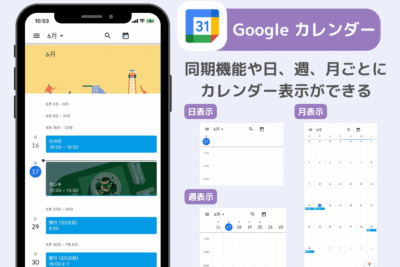
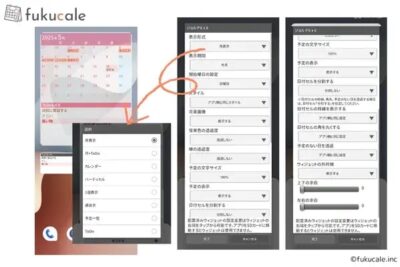
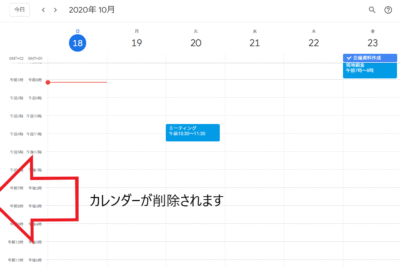
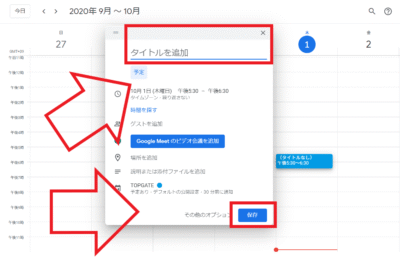
コメントを残す